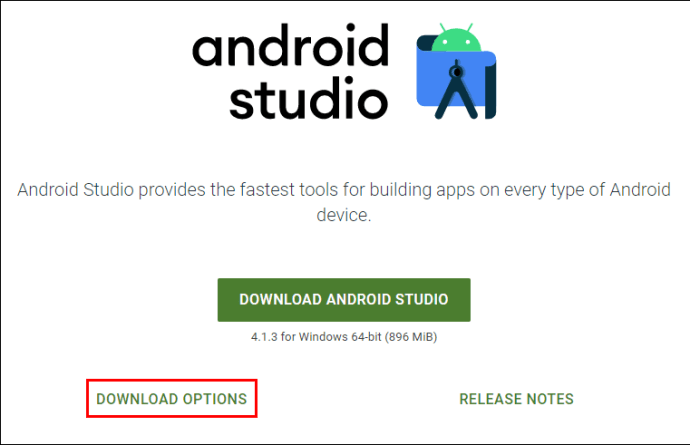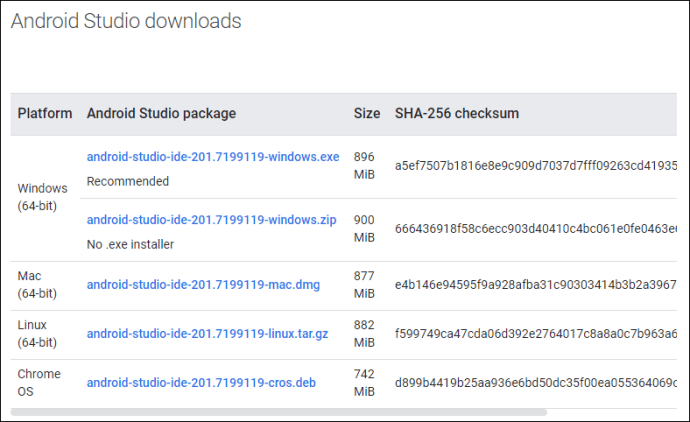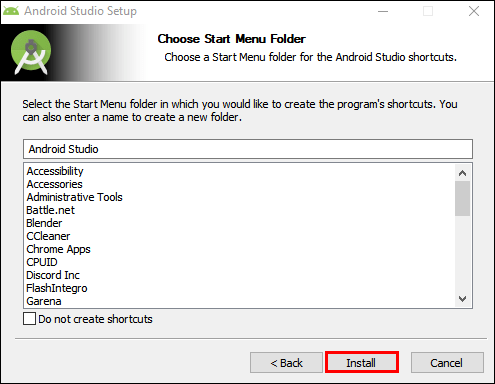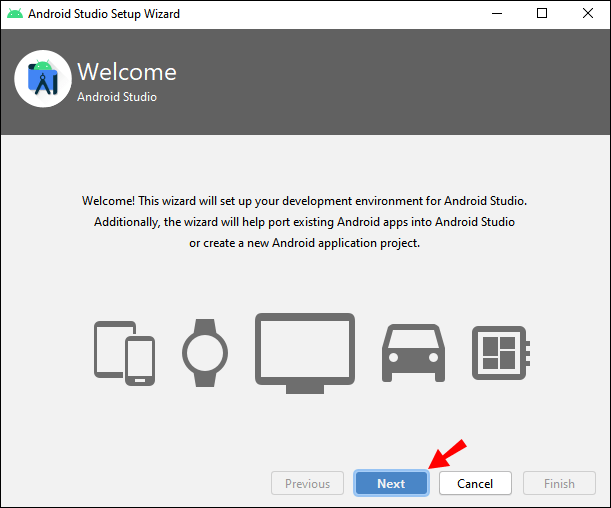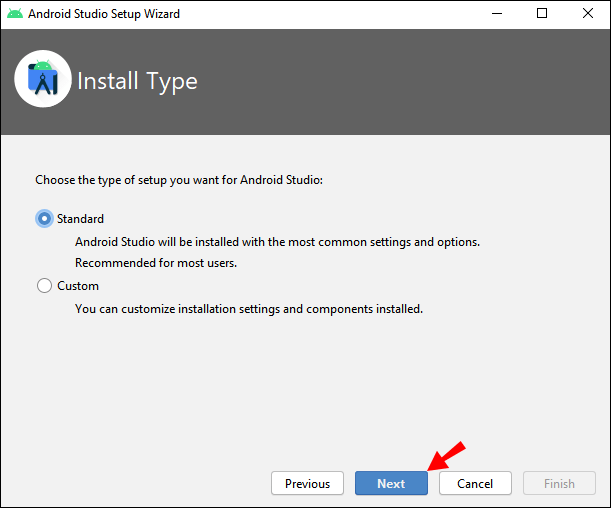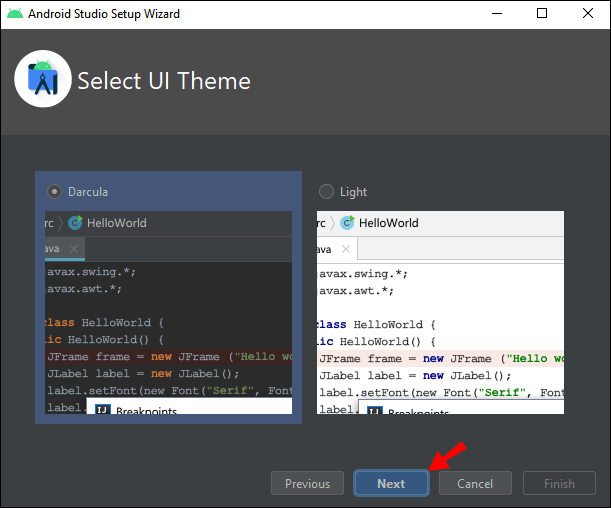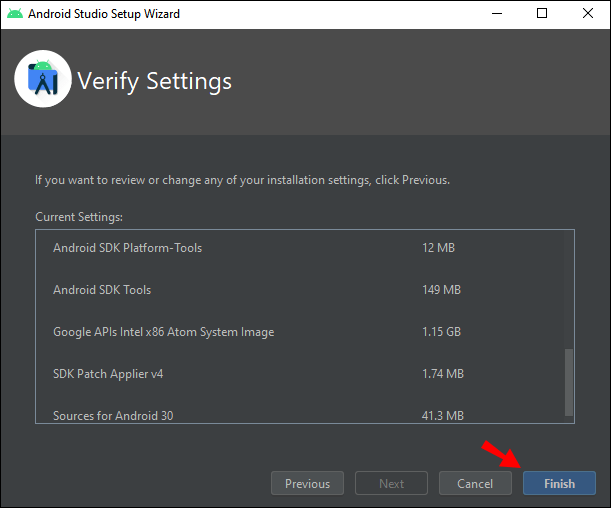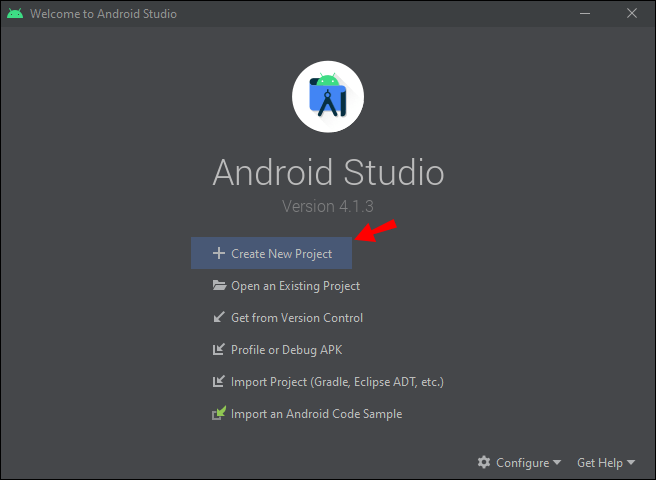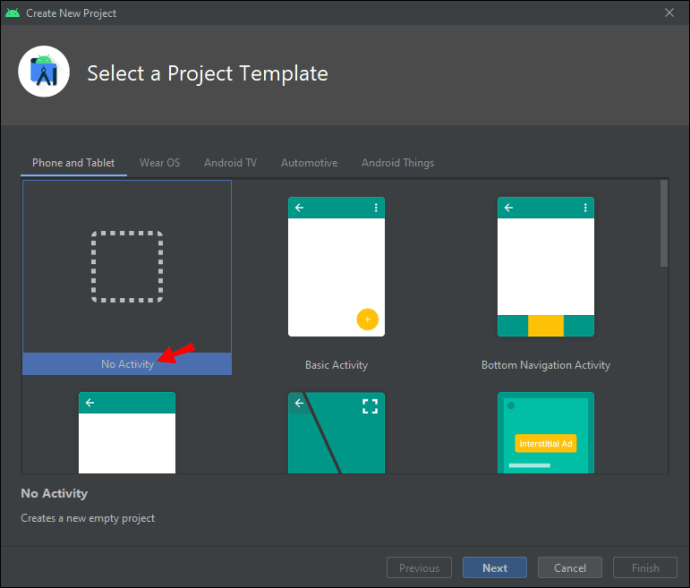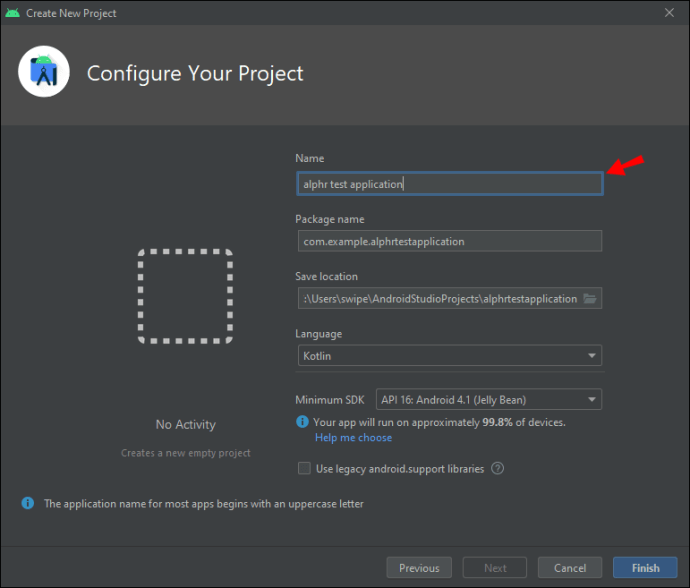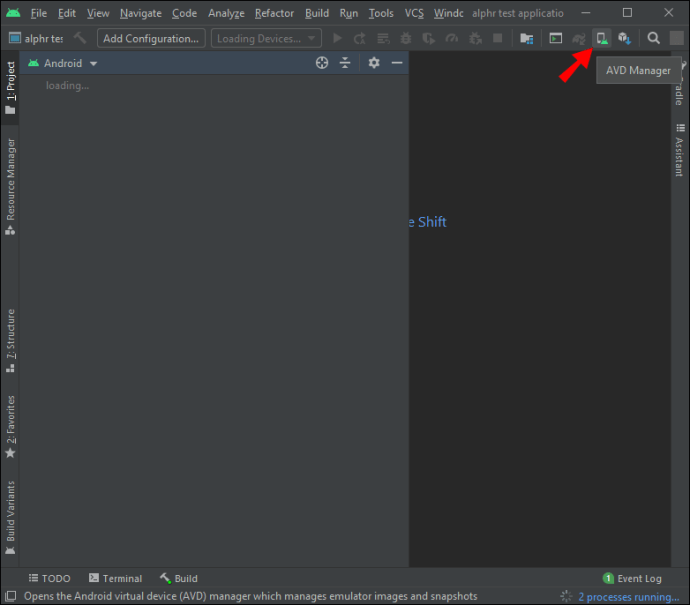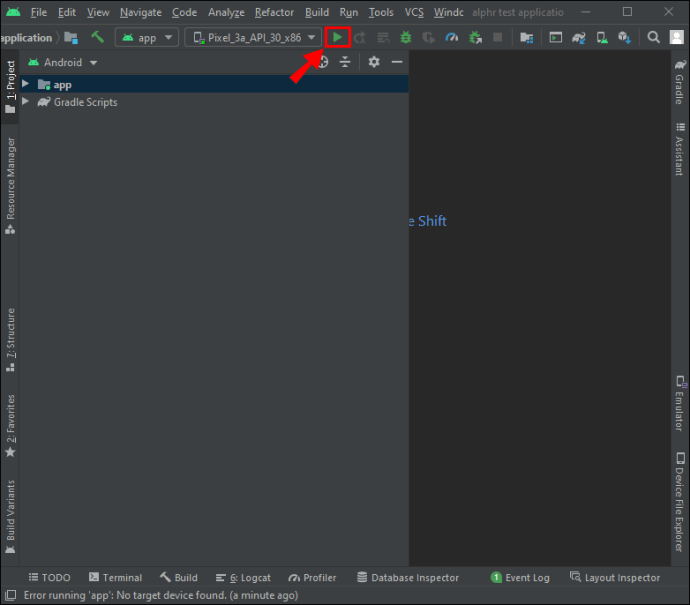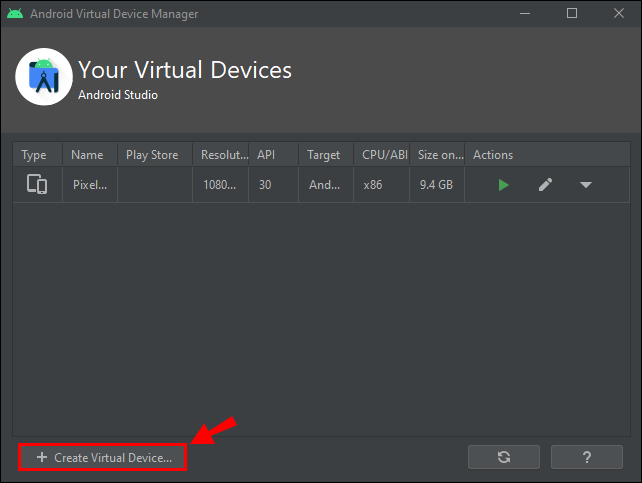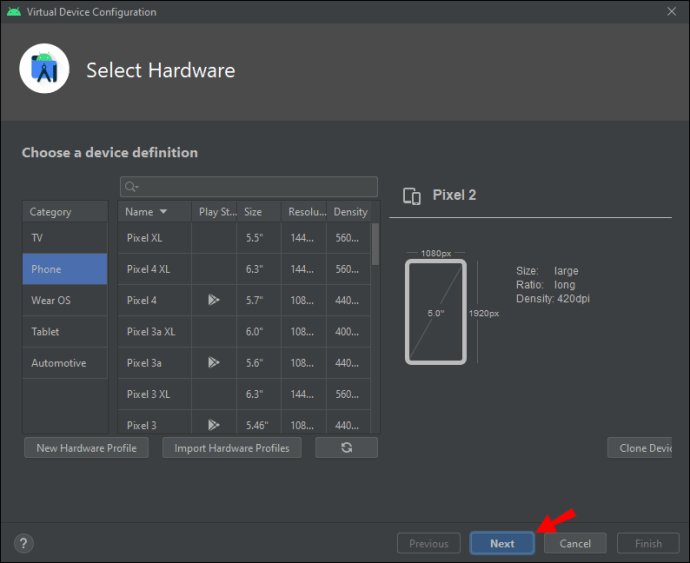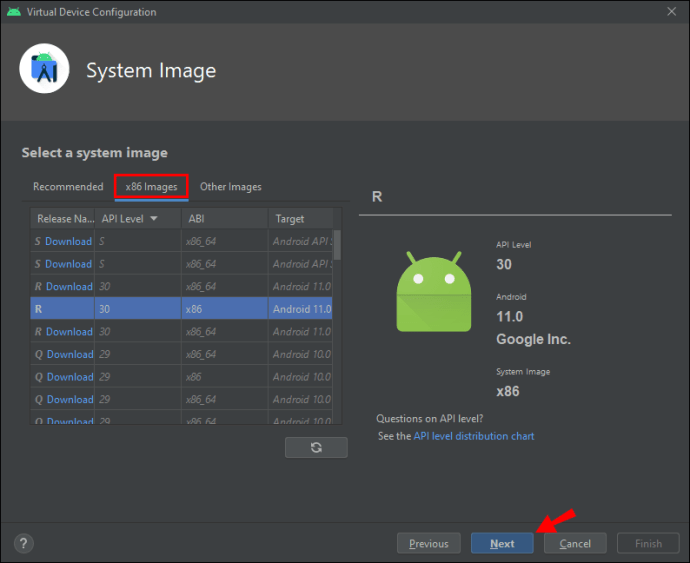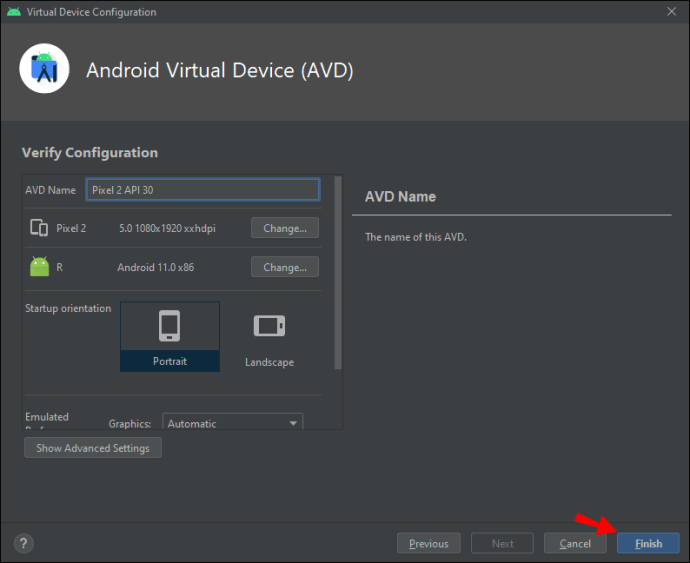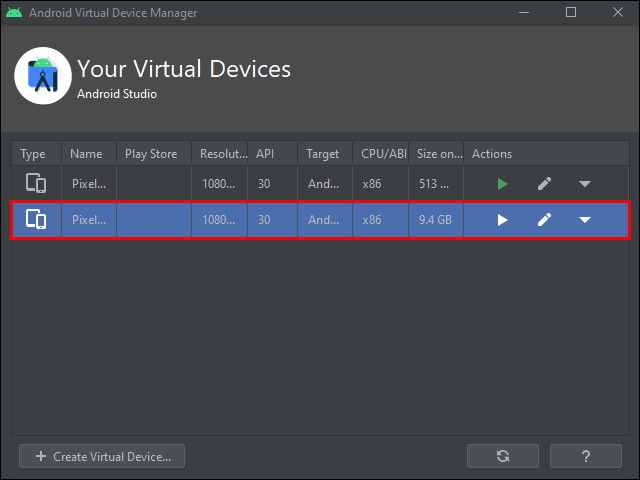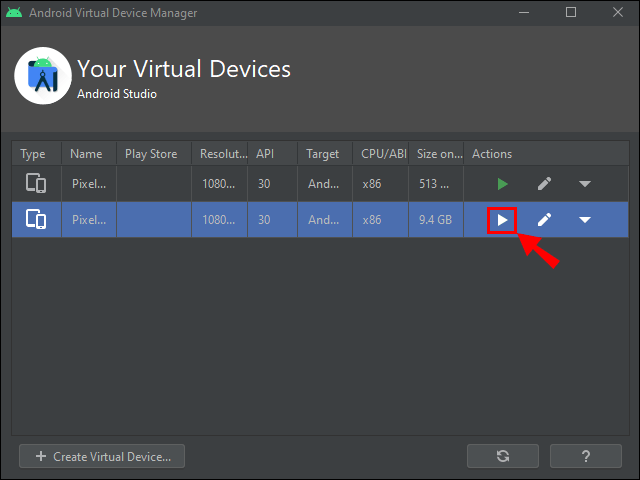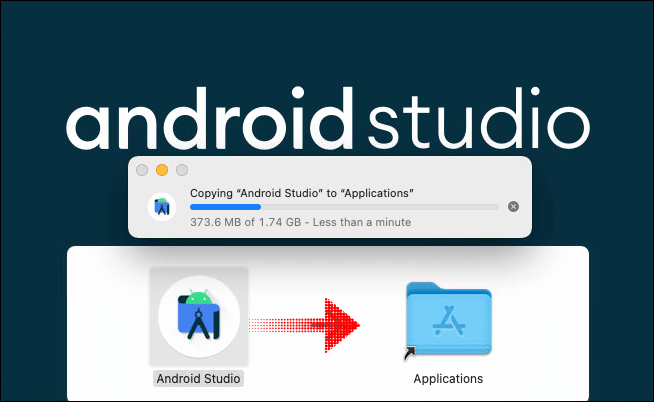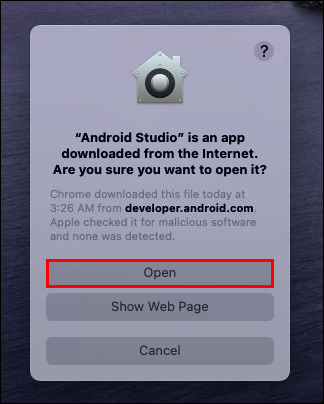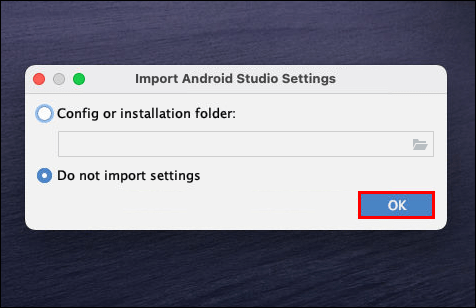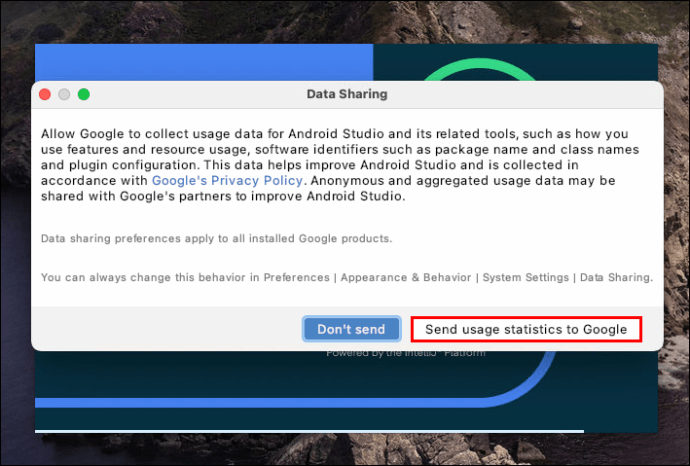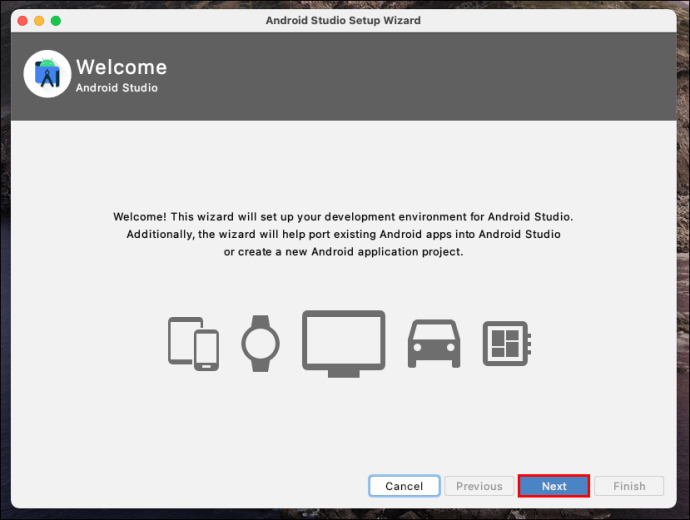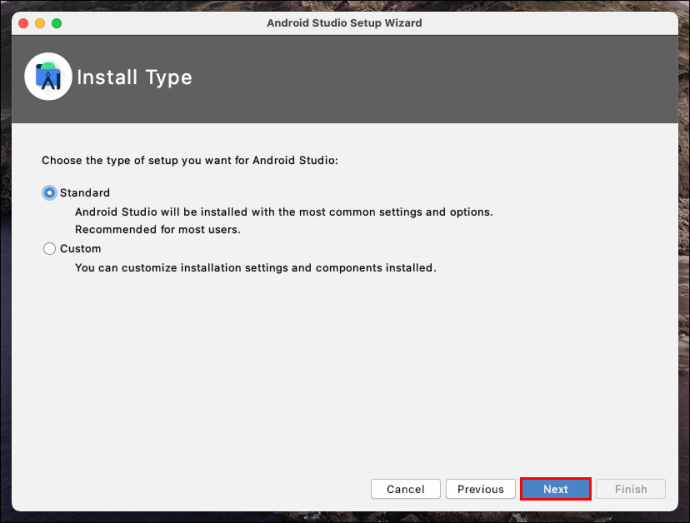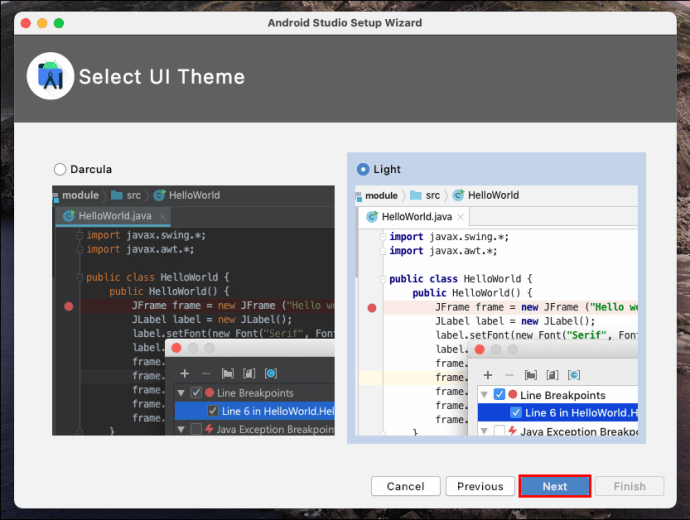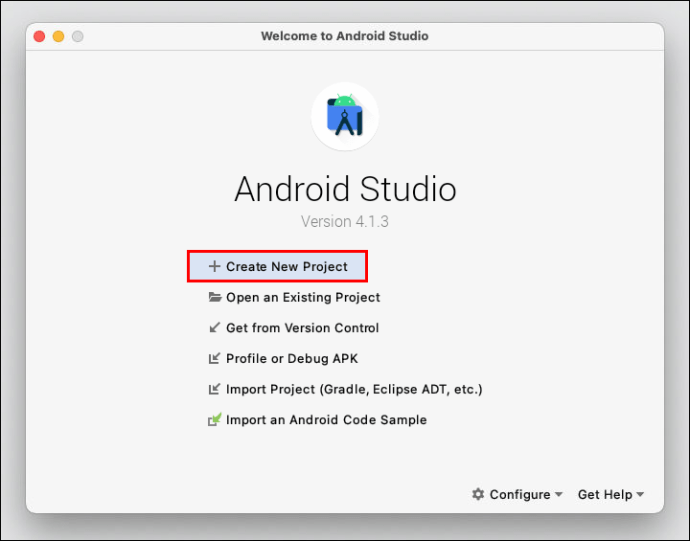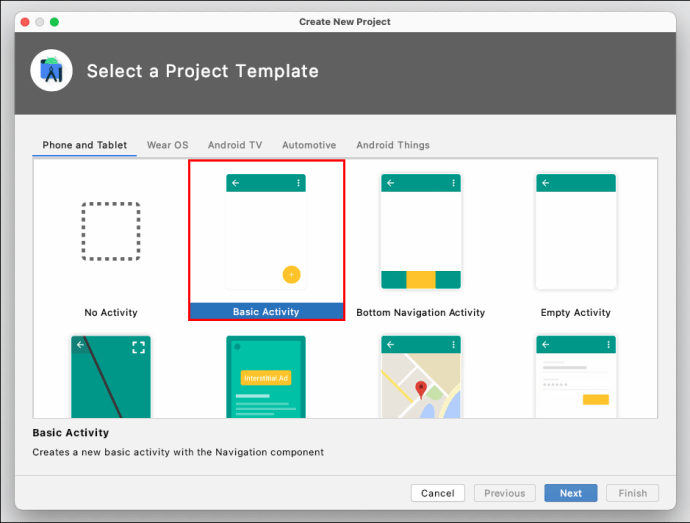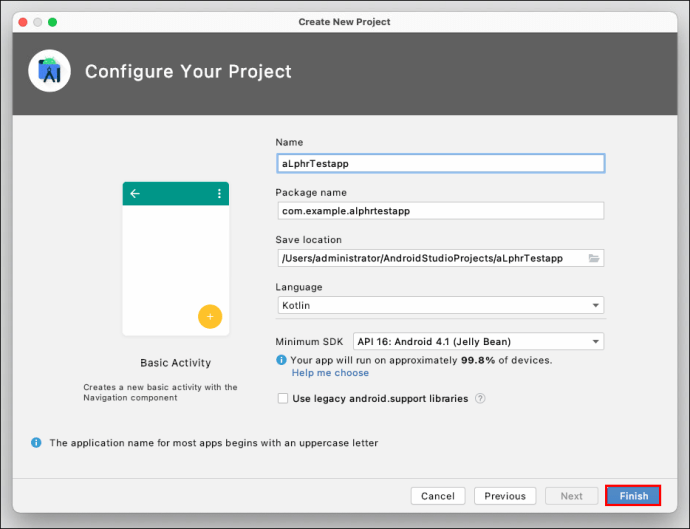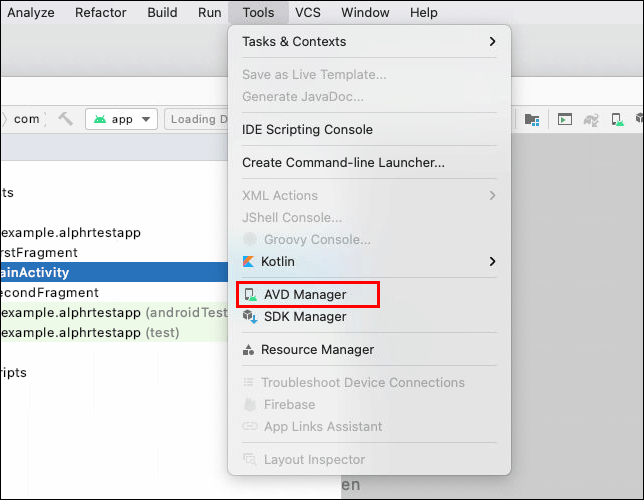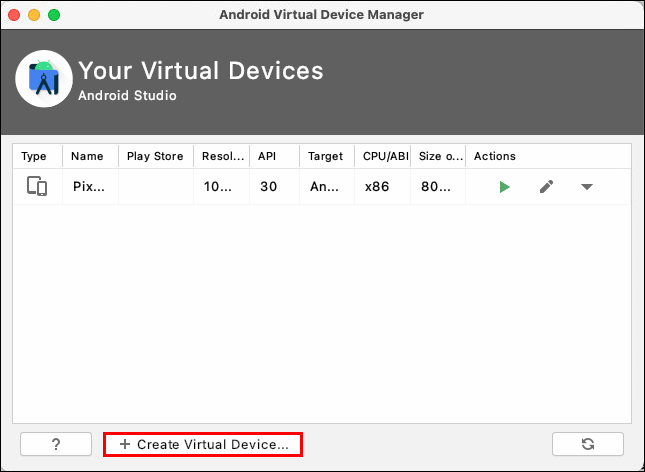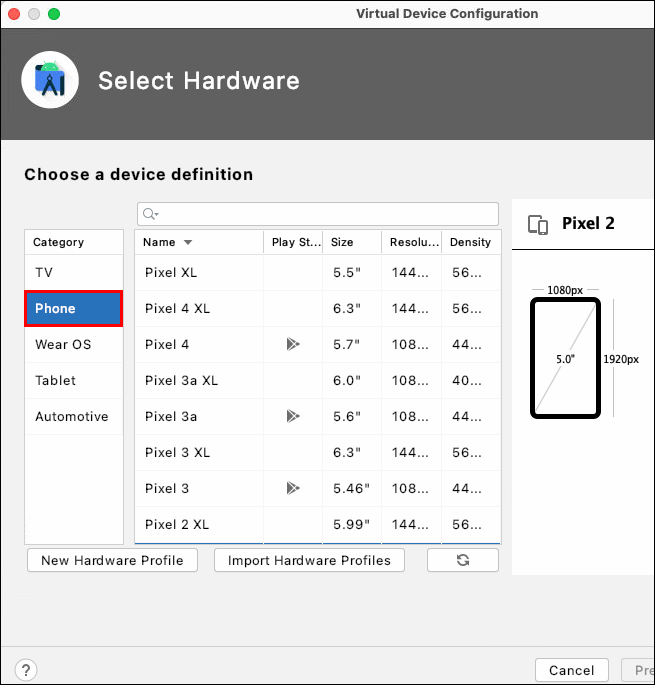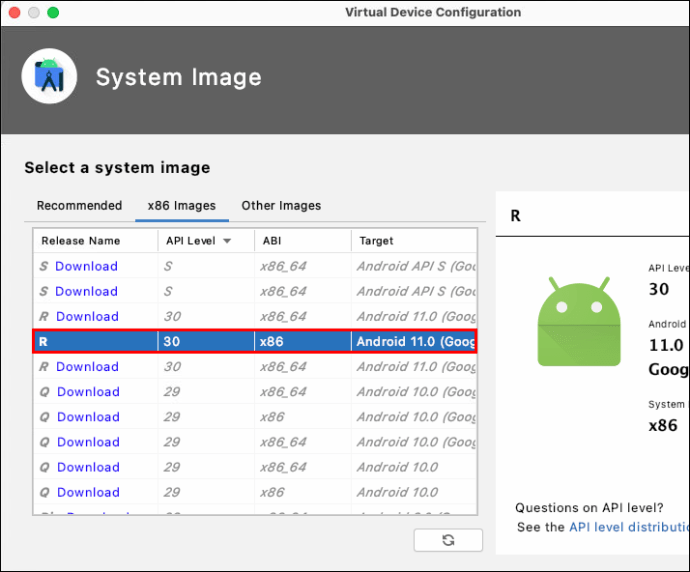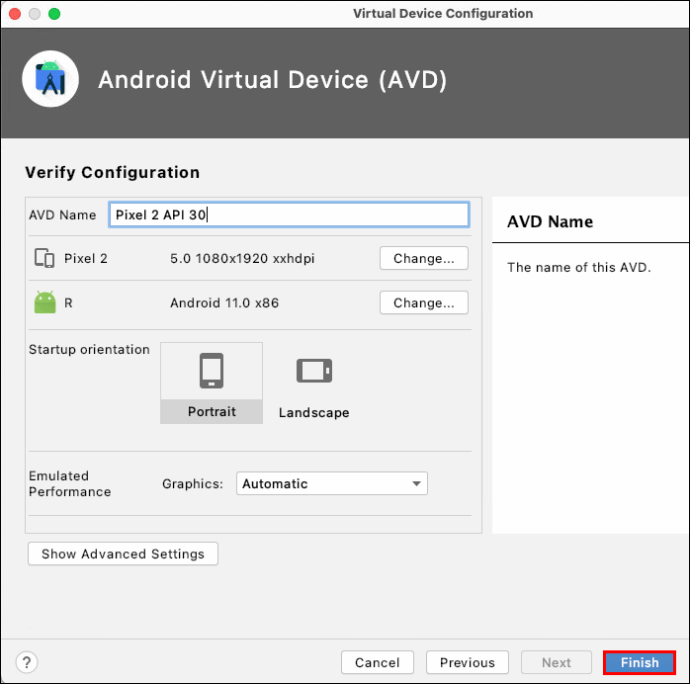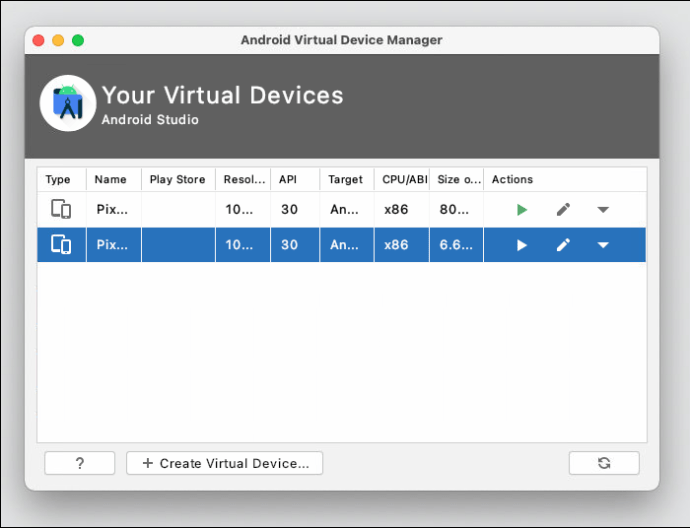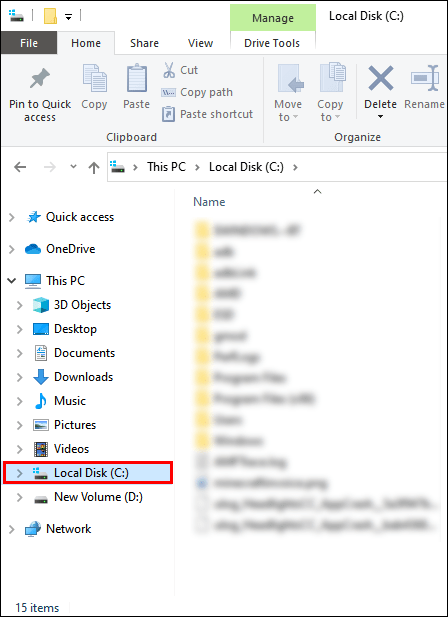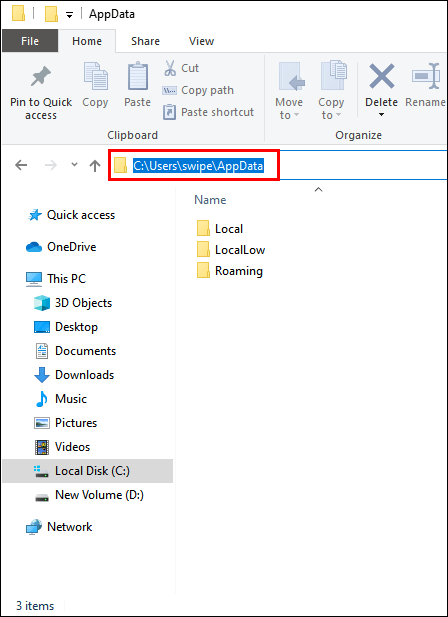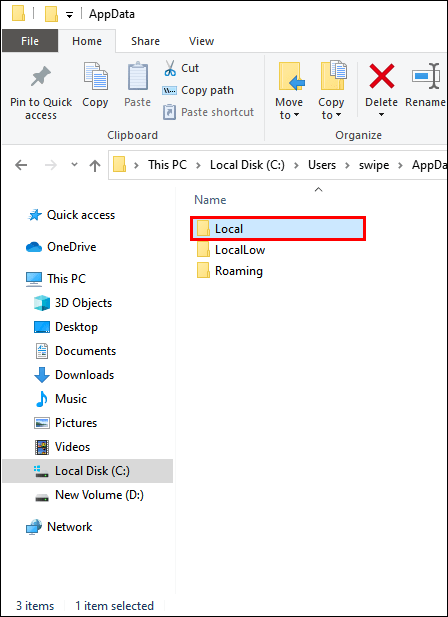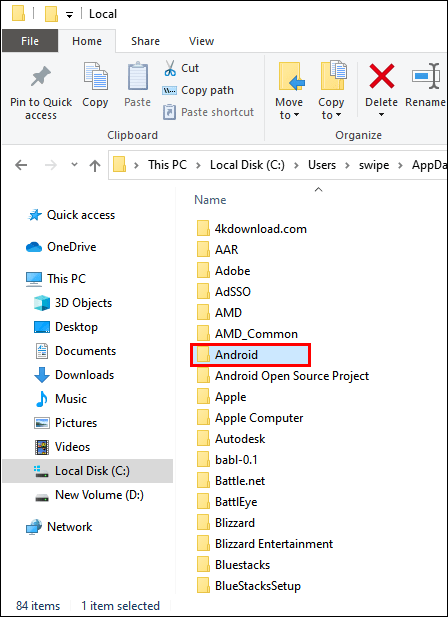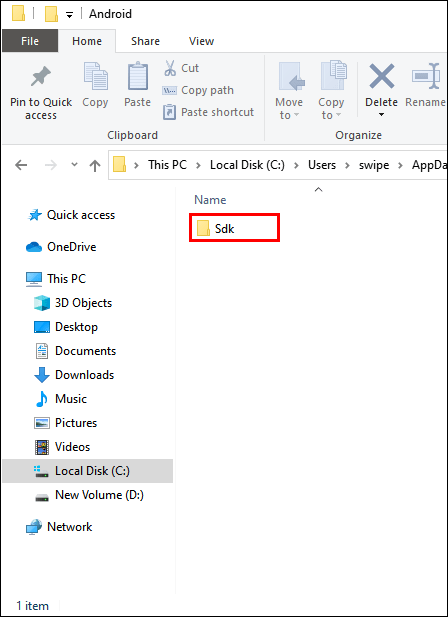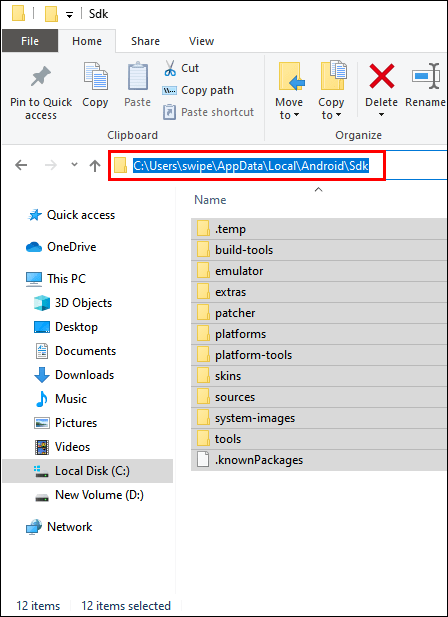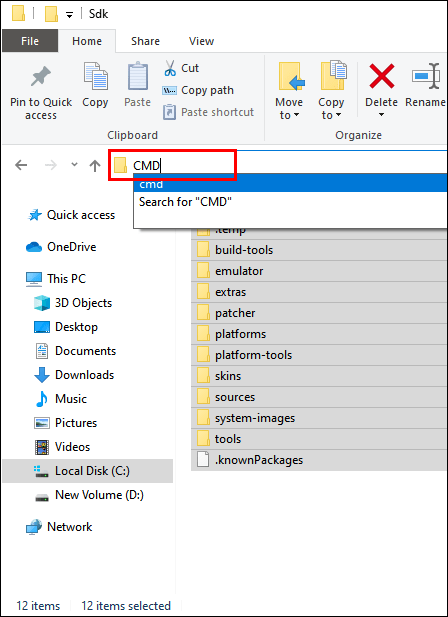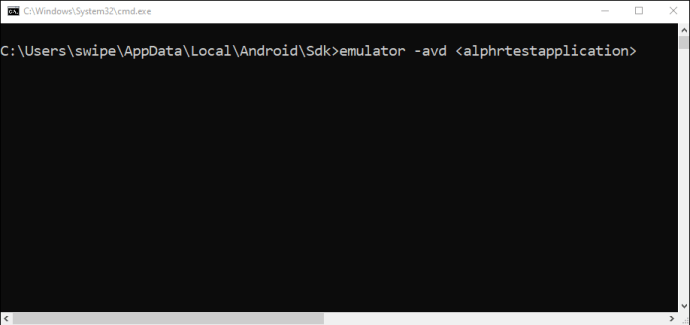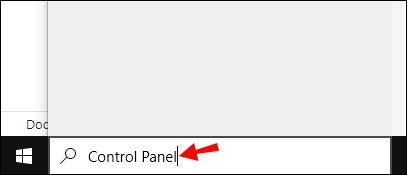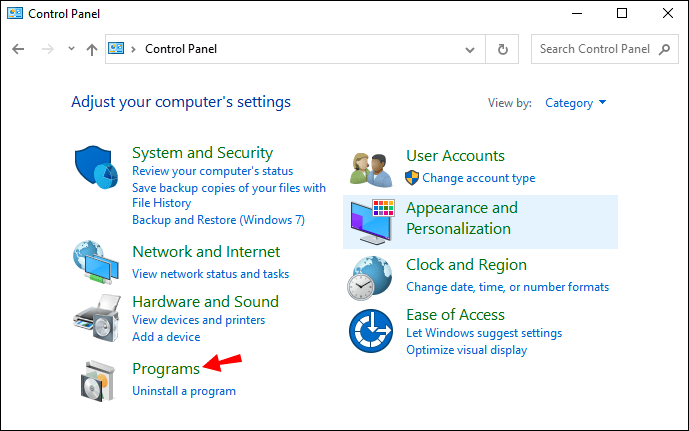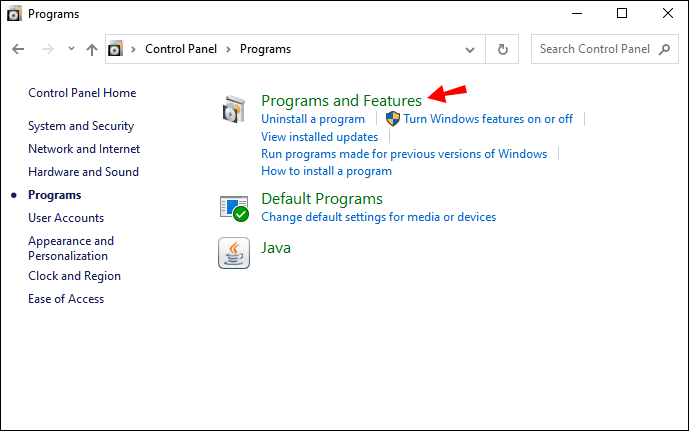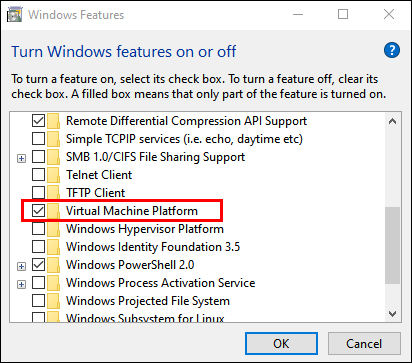Egal, ob Sie ein App-Entwickler sind oder einfach nur Android-Apps auf Ihrem Computer ausführen möchten, Sie müssen einen Android-Emulator ausführen. Das beste Programm ist Googles Android Studio, ein App-Entwicklungsprogramm mit integriertem Emulator.

In diesem Artikel erfahren Sie, wie Sie Android Studio auf verschiedenen Plattformen herunterladen, installieren und ausführen. Wir behandeln auch häufige Probleme, erklären die Funktionsweise eines Android-Emulators und geben Ihnen Best Practices für die Ausführung des Programms.
Wie installiere ich einen Android-Emulator?
Zuerst müssen Sie die Installation für Android Studio herunterladen:
- Rufen Sie die offizielle Download-Seite für Android Studio auf.
- Klicken Sie auf „DOWNLOAD-OPTIONEN“.
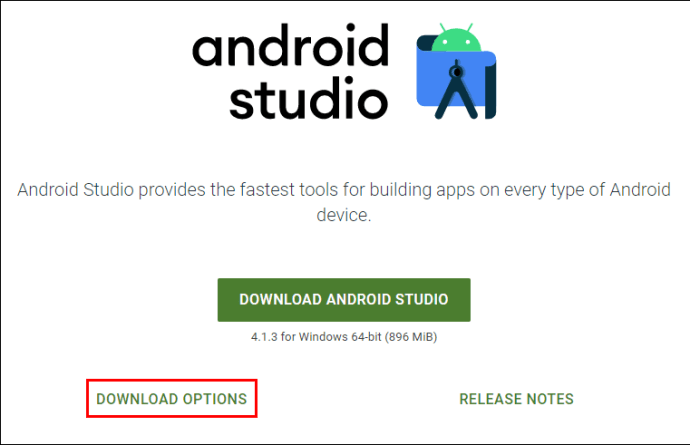
- Wählen Sie aus, welche Datei heruntergeladen werden soll. Hinweis: Dies hängt vom verwendeten Gerätetyp ab.
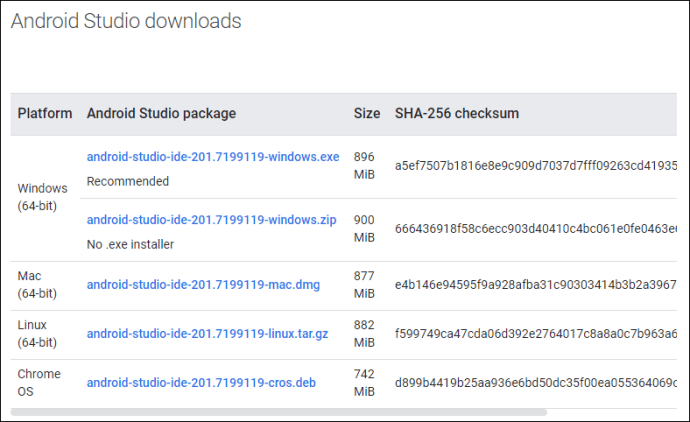
- Suchen Sie die heruntergeladene Datei auf Ihrem Computer und führen Sie die Installation aus.
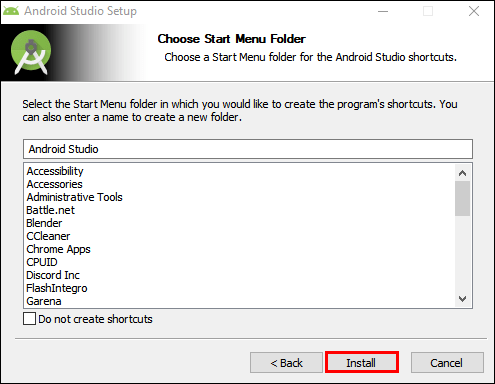
- Befolgen Sie die Anweisungen auf dem Bildschirm.
Wie führe ich einen Android-Emulator unter Windows aus?
Sobald die Installation abgeschlossen ist, sollte Android Studio automatisch starten. Wenn Sie jedoch im letzten Schritt des Installationsvorgangs „Android Studio starten“ deaktiviert haben, klicken Sie auf die Desktop-Verknüpfung für Android Studio. Wenn auch auf Ihrem Desktop keine Verknüpfung vorhanden ist, führen Sie die „studio64.exe“ aus dem Ordner aus, in dem Android Studio installiert wurde.
Wenn Sie Android Studio starten, müssen Sie den Einrichtungsassistenten durchlaufen:
- Weiter klicken."
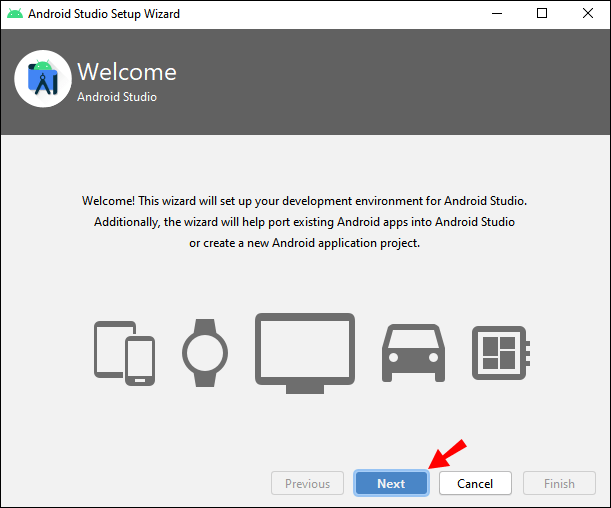
- Aktivieren Sie „Standard“, wenn Sie Android Studio zum ersten Mal verwenden, und klicken Sie auf „Weiter“.
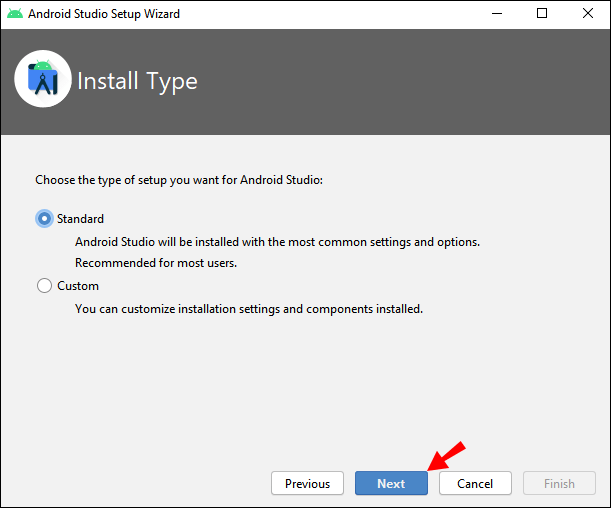
- Wählen Sie das Thema für Ihre Benutzeroberfläche und klicken Sie auf „Weiter“.
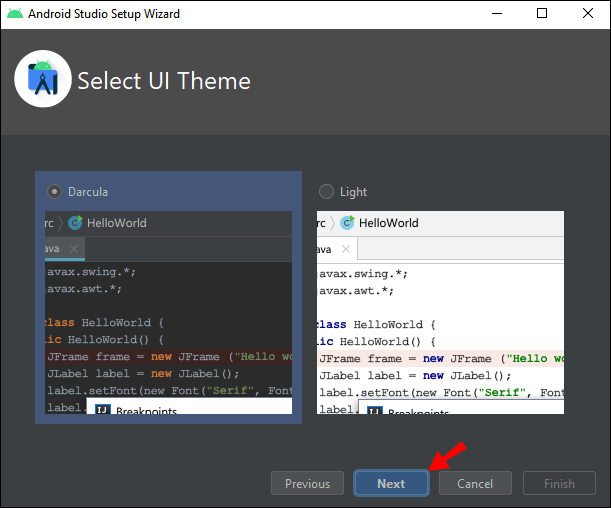
- Klicken Sie auf „Fertig stellen“.
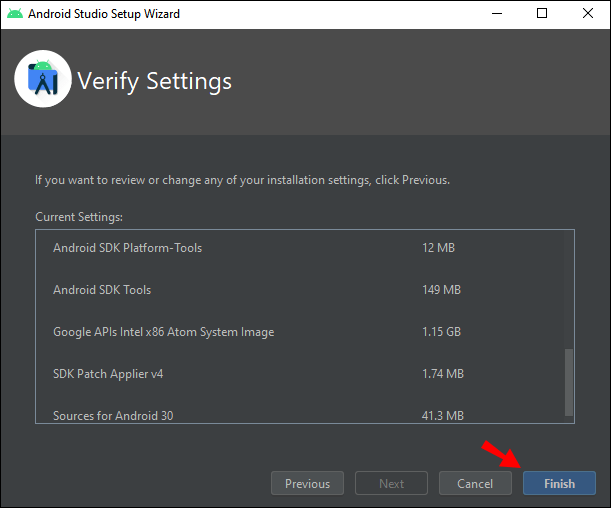
Android Studio lädt jetzt zusätzliche Komponenten herunter, mit denen Sie den Emulator ausführen können. Klicken Sie auf "Fertig stellen", wenn der Download abgeschlossen ist und Android Studio gestartet wird.
- Klicken Sie auf „Neues Android Studio-Projekt starten“.
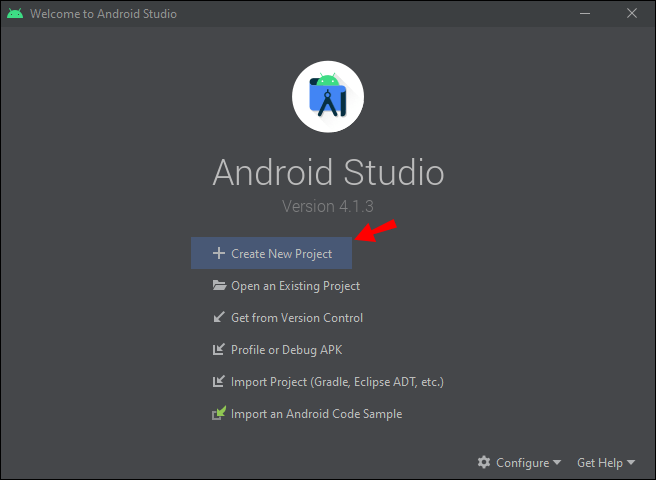
- Wählen Sie die Art der Aktivität, die am besten beschreibt, was Sie mit dem Emulator tun möchten, und klicken Sie auf „Weiter“. Hinweis: Wenn Sie sich nicht sicher sind, was Sie tun möchten, wählen Sie einfach "Keine Aktivität".
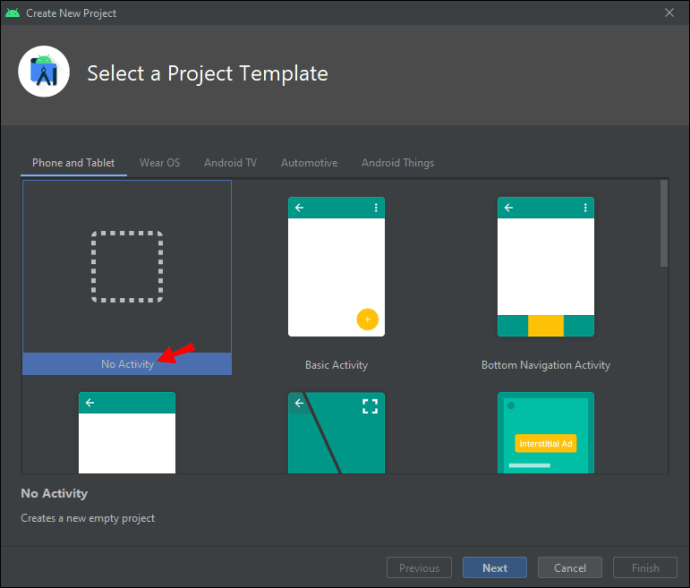
- Geben Sie den Namen Ihres Projekts ein, wählen Sie den Pfad, in dem Sie es speichern möchten, wählen Sie die Programmsprache und das Gerät und fahren Sie fort.
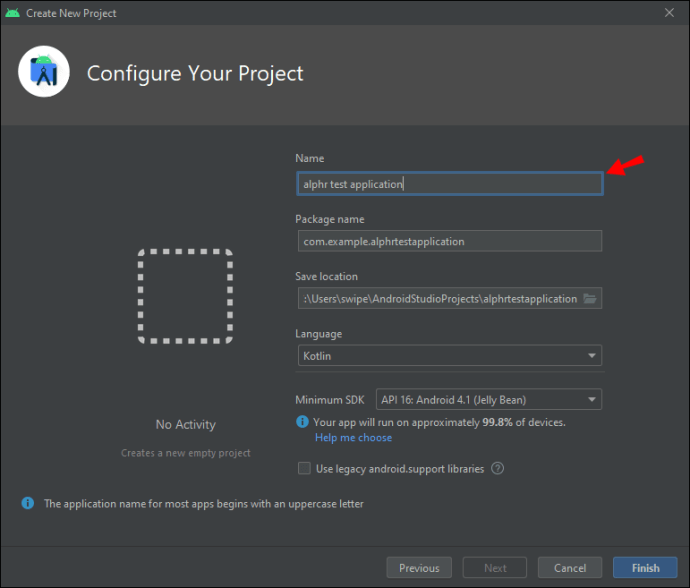
Jetzt sehen Sie die Android Studio-Benutzeroberfläche. Der nächste Schritt besteht darin, den Emulator zu starten:
- Klicken Sie auf die Schaltfläche AVD Manager in der oberen rechten Ecke des Bildschirms.
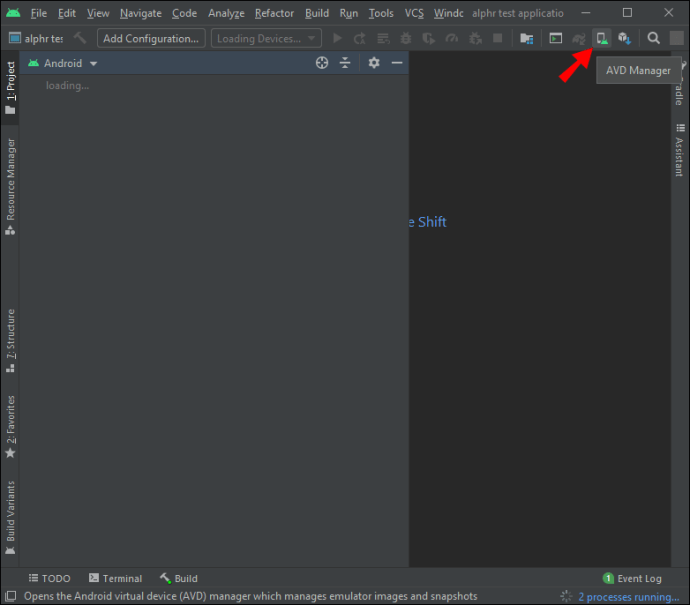
- Sie sehen den Emulator der neuesten Android-Version. Klicken Sie auf "Ausführen".
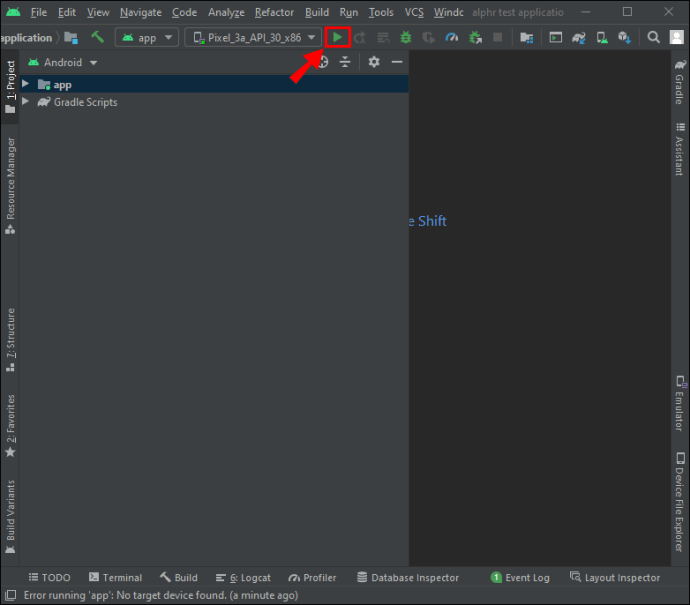
Fertig! Sie haben den Android-Emulator auf Ihrem Windows-Gerät ausgeführt. Wenn in AVD Manager jedoch kein Emulator vorhanden ist, müssen Sie einen neuen erstellen:
- Klicken Sie unten im AVD Manager-Dialogfeld auf „Virtuelles Gerät erstellen“.
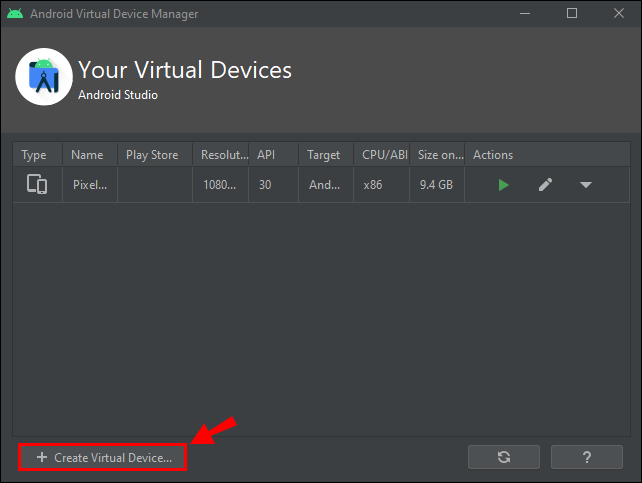
- Wählen Sie das Hardwareprofil für Ihren Emulator aus und klicken Sie auf „Weiter“.
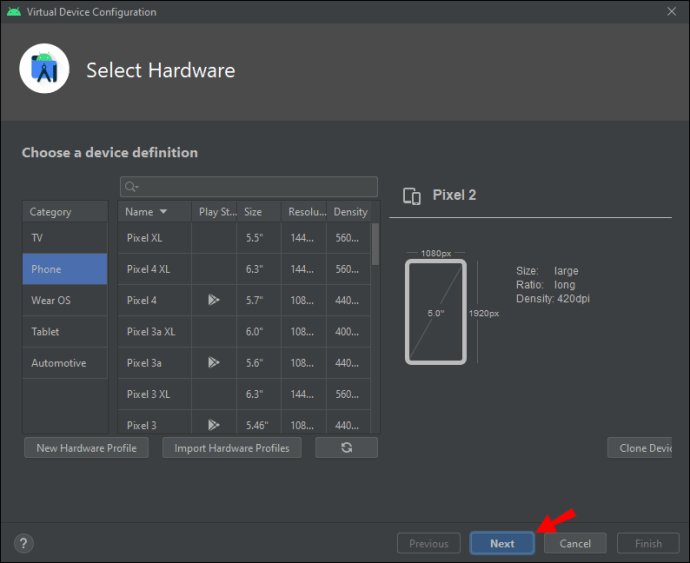
- Klicken Sie auf die Registerkarte „x86-System“ und wählen Sie ein System-Image aus. Hinweis: Systemabbilder in diesem Abschnitt werden im Emulator am schnellsten ausgeführt.
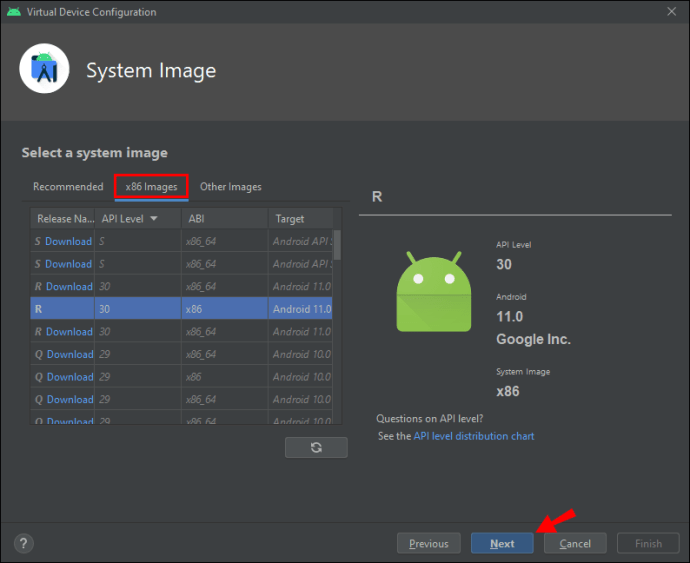
- Überprüfen Sie Ihre AVD-Konfiguration und klicken Sie auf „Fertig stellen“.
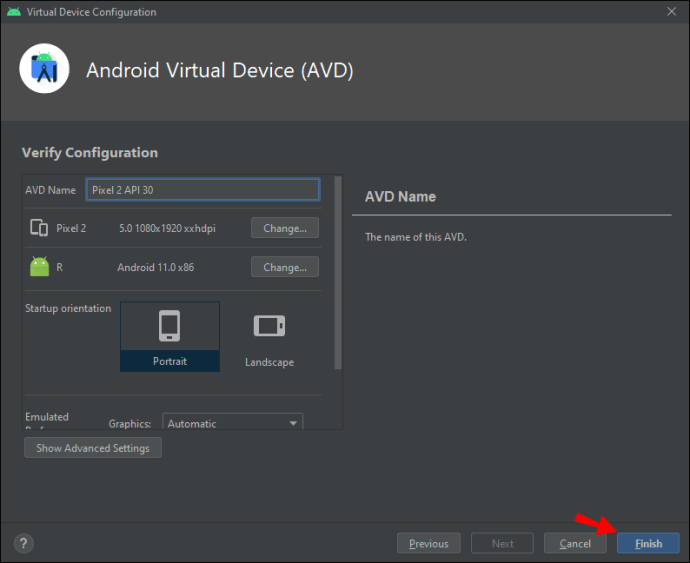
Sie haben ein virtuelles Android-Gerät erstellt. Führen Sie abschließend den Emulator aus:
- Wählen Sie Ihr AVD in der Symbolleiste aus.
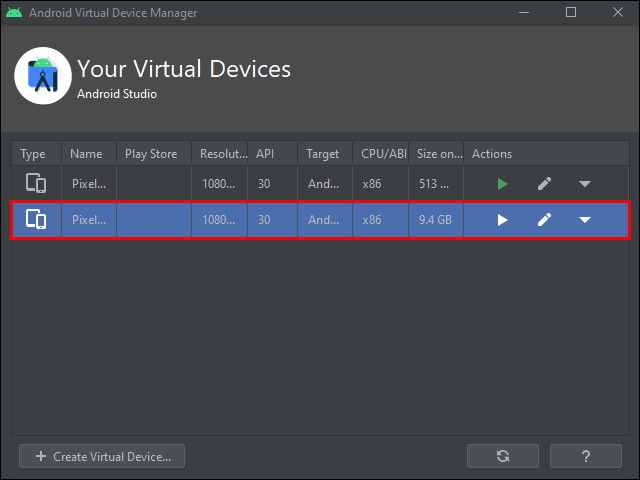
- Klicken Sie auf die Schaltfläche "Ausführen" neben der Symbolleiste, um den Emulator zu starten.
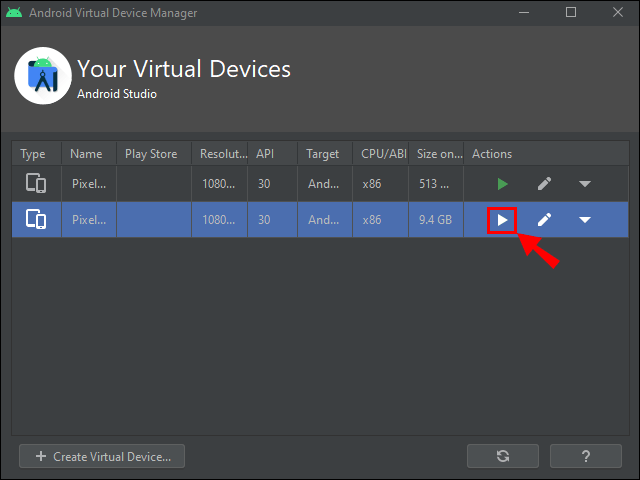
Erfolg! Sie haben den Android-Emulator auf Ihrem PC ausgeführt.
Wie führe ich einen Android-Emulator auf dem Mac aus?
Für Mac-Benutzer ist der Installationsvorgang der gleiche. Sie müssen zunächst die Installation für Android Studio herunterladen (siehe Anfang dieses Artikels). Wenn der Download abgeschlossen ist, gehen Sie wie folgt vor:
- Führen Sie die Installation aus.
- Klicken Sie im Dialogfeld auf das Android Studio-Symbol und ziehen Sie es in den Ordner "Anwendungen".
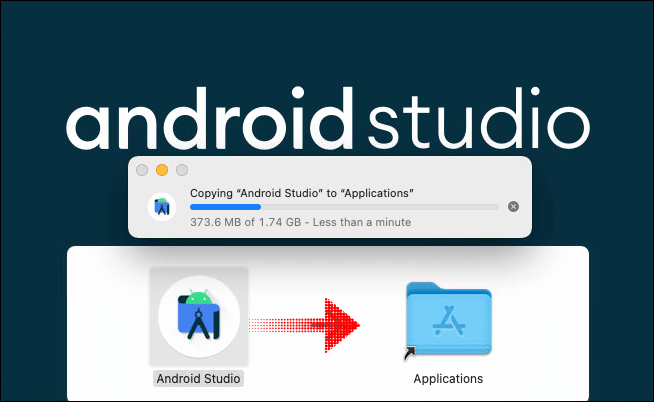
- Gehen Sie zu „Launchpad“ und starten Sie Android Studio.
- Klicken Sie auf "Öffnen".
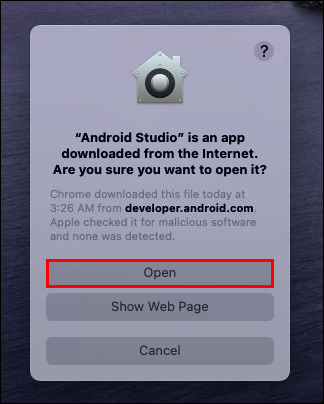
- Wählen Sie „Einstellungen nicht importieren“ und klicken Sie auf „OK“.
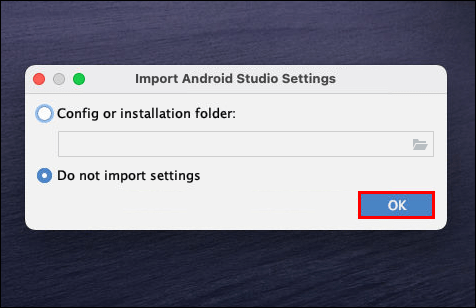
- Klicken Sie auf "Nutzungsstatistiken an Google senden". Hinweis: Dies ist optional.
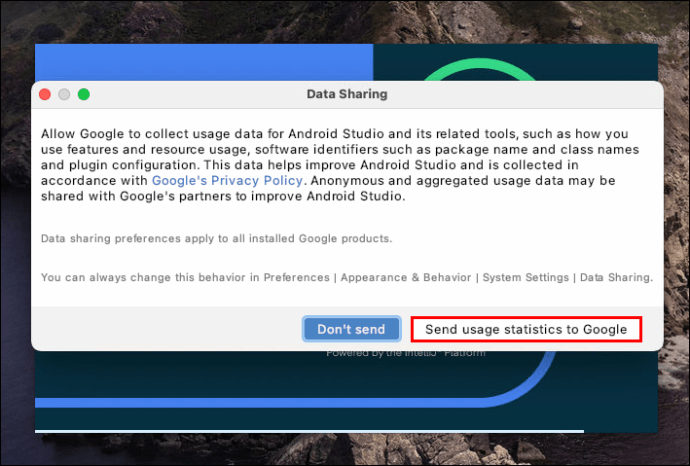
- Der Einrichtungsassistent von Android Studio wird nun geöffnet. Weiter klicken."
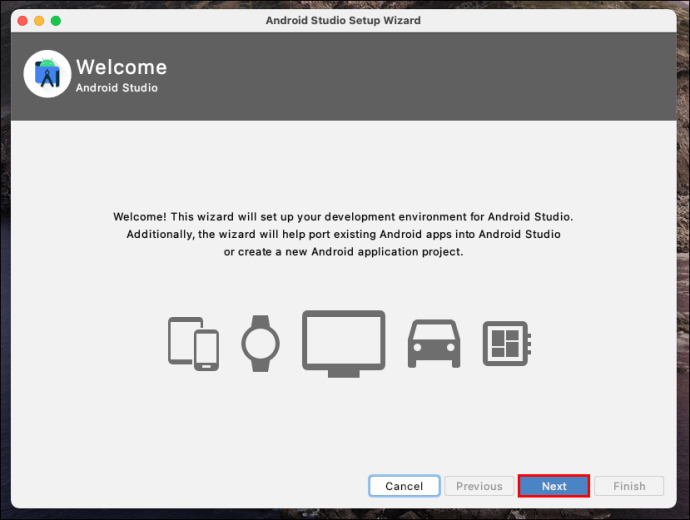
- Aktivieren Sie „Standard“, wenn Sie Android Studio zum ersten Mal verwenden, und klicken Sie auf „Weiter“.
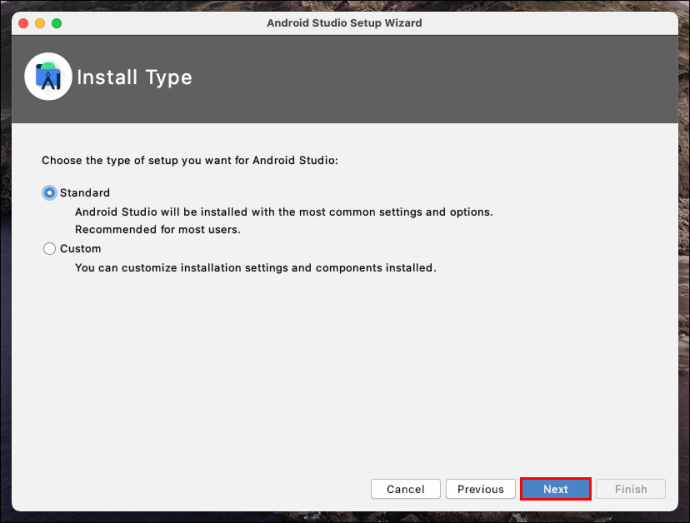
- Wählen Sie das Thema für Ihre Benutzeroberfläche und klicken Sie auf „Weiter“.
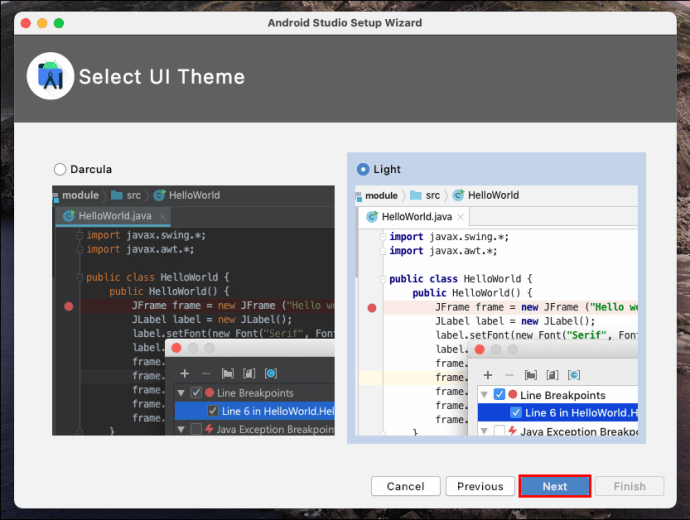
- Klicken Sie im Dialogfeld "Einstellungen überprüfen" auf "Fertig stellen".

Warten Sie, bis die zusätzlichen Komponenten heruntergeladen wurden.
Hinweis: Sie werden möglicherweise aufgefordert, Ihre Anmeldeinformationen (Benutzername und Passwort) anzugeben, um mit dem Download fortzufahren. Dies liegt daran, dass Ihr Mac für das Herunterladen dieser zusätzlichen Komponenten Ihre Bestätigung benötigt. Geben Sie Ihren Benutzernamen und Ihr Passwort ein und klicken Sie auf „OK“.
Wenn das Dialogfeld „Systemerweiterung blockiert“ angezeigt wird:
- Wählen Sie „Sicherheitseinstellungen öffnen“.
- Klicken Sie auf "Zulassen".
- Wenn der Download abgeschlossen ist, klicken Sie auf „Fertig stellen“.
Danach wird Android Studio automatisch gestartet. Jetzt ist es an der Zeit, ein neues Projekt zu erstellen:
- Wählen Sie "Neues Android Studio-Projekt starten".
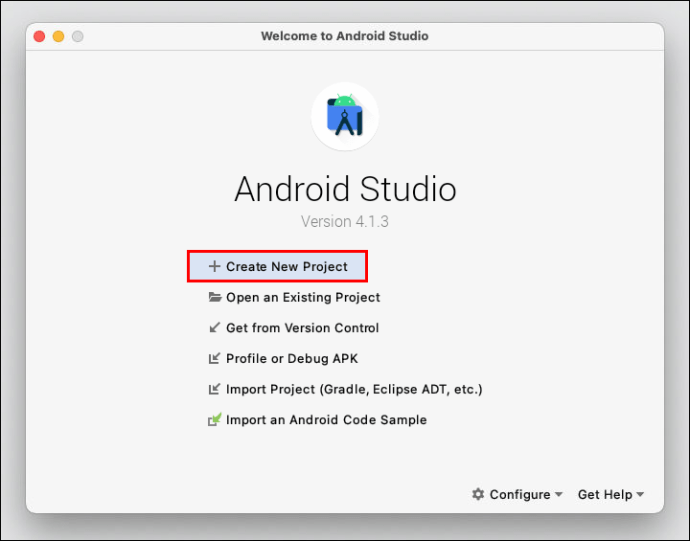
- Klicken Sie auf „Grundaktivität“.
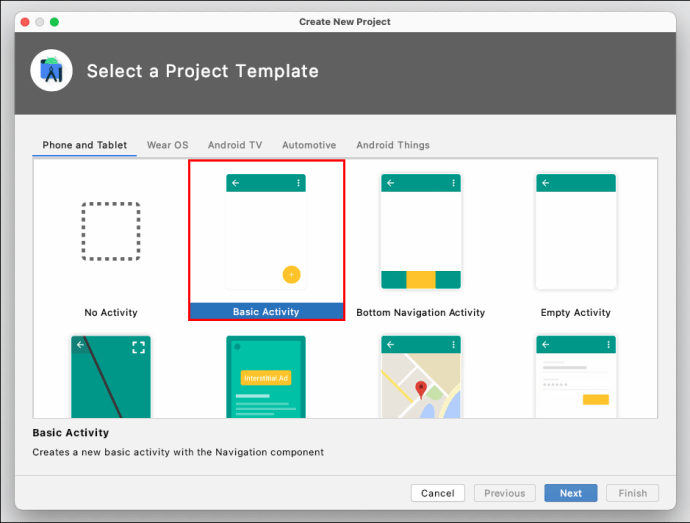
- Geben Sie den Namen Ihres Projekts ein, wählen Sie den Pfad, in dem Sie es speichern möchten, wählen Sie die Programmsprache und das Gerät und fahren Sie fort.
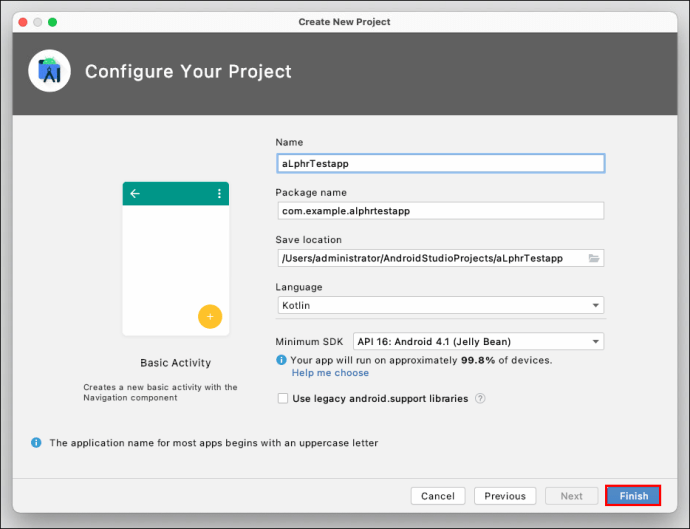
Sie sehen nun die Android Studio-Benutzeroberfläche. Als nächstes müssen Sie den Emulator starten:
- Klicken Sie auf „Extras“ und setzen Sie Ihren Cursor auf „Android“.
- Klicken Sie im erweiterten Menü auf „AVD-Manager“.
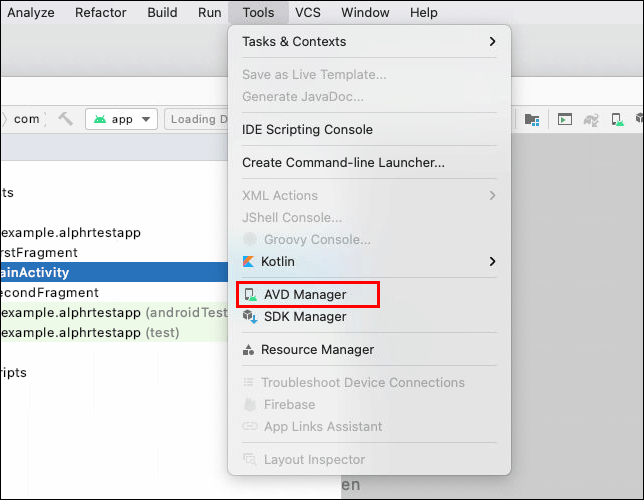
Hinweis: Wenn die Meldung „HAXM ist nicht installiert“ angezeigt wird, klicken Sie auf „Haxm installieren“. Sie benötigen diese Komponente, um den Emulator auszuführen.
Im AVD Manager sollten Sie den Emulator der neuesten Android-Version sehen. Klicken Sie auf die Schaltfläche "Ausführen", um den Emulator zu starten.
Wenn in AVD Manager kein Emulator vorhanden ist, müssen Sie einen neuen erstellen:
- Klicken Sie im AVD-Manager auf „Virtuelles Gerät erstellen“.
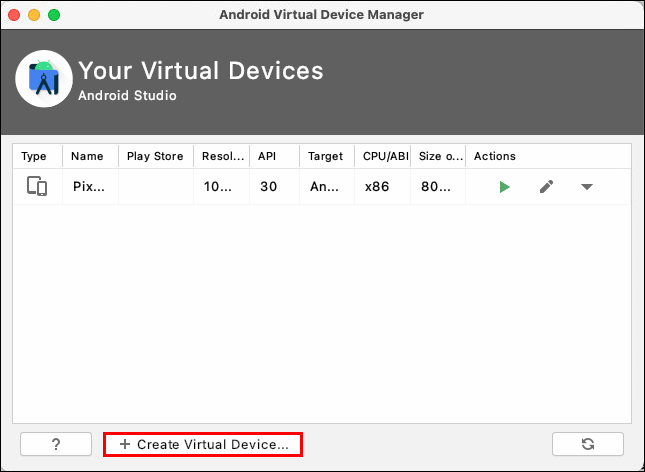
- Wählen Sie Ihr Hardwareprofil.
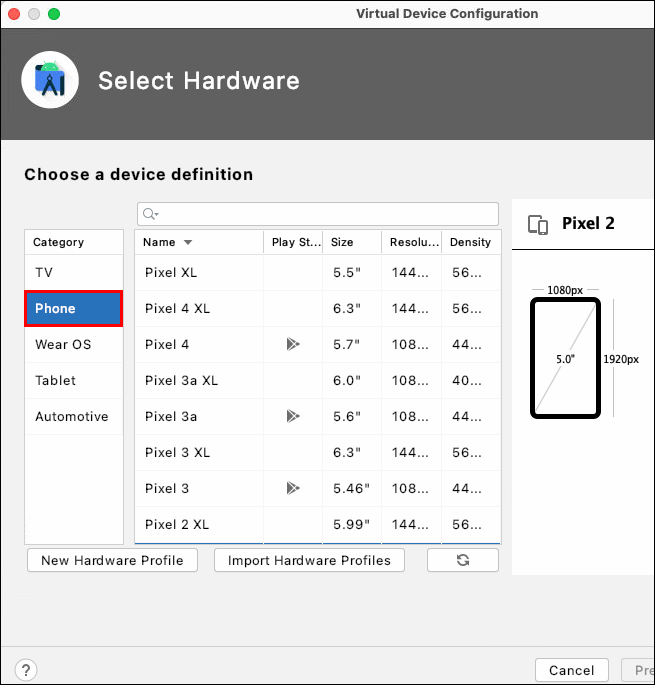
- Wählen Sie das Systemabbild aus. Hinweis: Systemabbilder im Abschnitt „x86“ laufen im Emulator am schnellsten.
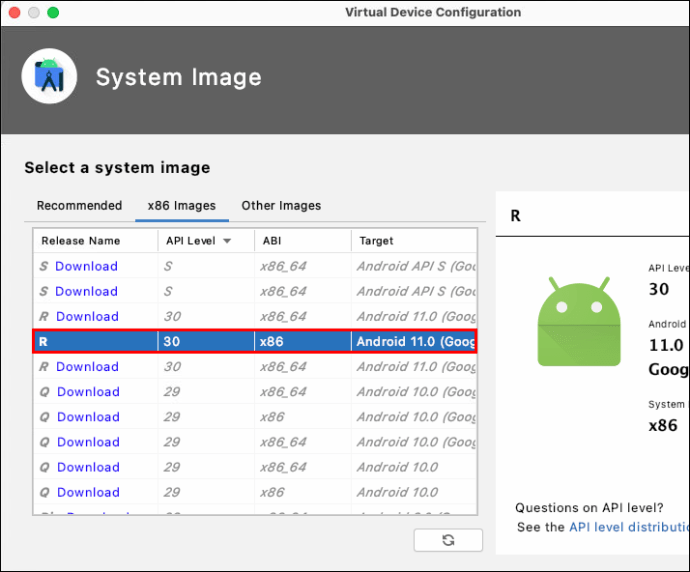
- Überprüfen Sie Ihre AVD-Konfiguration und klicken Sie auf „Fertig stellen“.
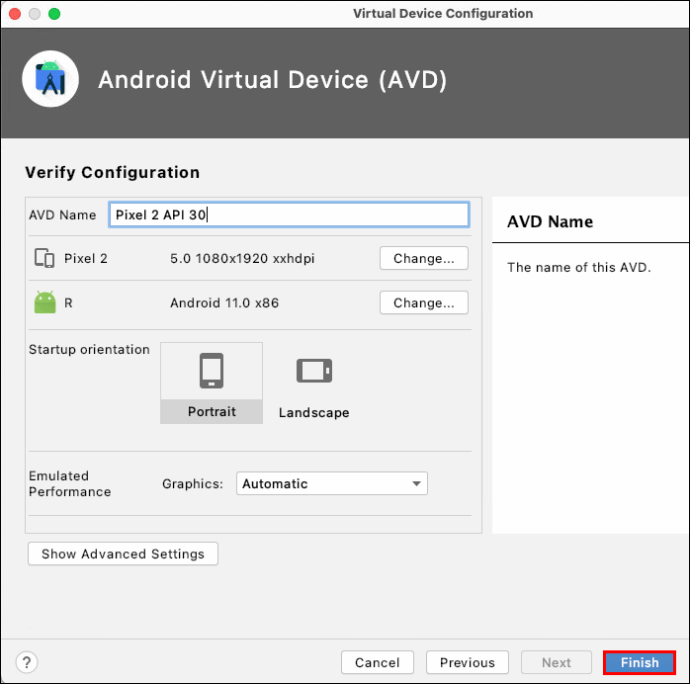
Führen Sie nun den Emulator aus:
- Wählen Sie Ihr AVD in der Symbolleiste aus.
- Klicken Sie auf die Schaltfläche "Ausführen" neben der Symbolleiste, um den Emulator zu starten.
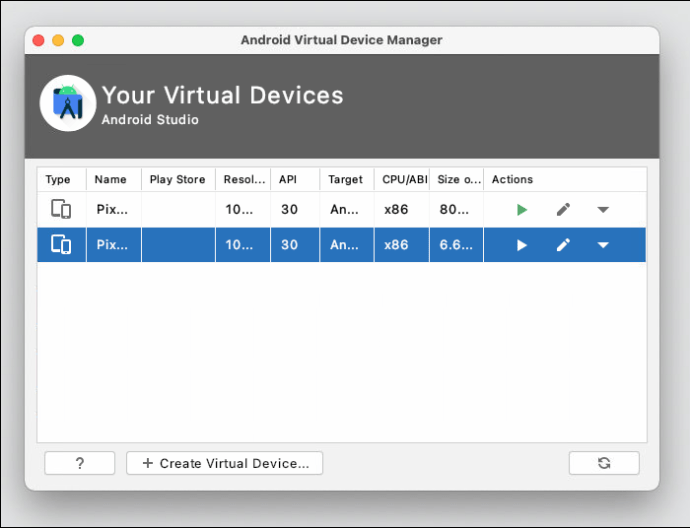
Groß! Sie haben Ihren benutzerdefinierten Emulator gestartet.

Wie führe ich einen Android-Emulator auf dem iPhone aus?
Leider ist Android Studio für das iPhone nicht verfügbar. Um die Android-Erfahrung auf Ihrem iPhone zu haben, müssen Sie einen Emulator von einem anderen Entwickler herunterladen.
Dies bedeutet auch, dass Sie Ihr iPhone jailbreaken müssen. Wir empfehlen dies nicht, da es iOS daran hindert, Ihr Gerät vor potenziell bösartiger Software zu schützen.
Wie führe ich einen Android-Emulator in Visual Studio Code aus?
Vorausgesetzt, Sie haben bereits einen Android-Emulator installiert, können Sie ihn in Visual Studio Code ausführen.
Für Windows- und Linux-Benutzer drücken Sie Strg + Umschalt + P und geben Sie "emulator" ein.
Für Mac-Benutzer drücken Sie Cmd + Shift + P und geben Sie "emulator" ein.
So führen Sie einen Android-Emulator über die Befehlszeile aus
Um den Emulator über die Befehlszeile auszuführen, müssen Sie mindestens ein AVD erstellt haben. Führen Sie dann den Emulator wie folgt über die Befehlszeile aus.
- Öffnen Sie den Windows-Explorer.
- Gehen Sie zu Lokaler Datenträger (C:).
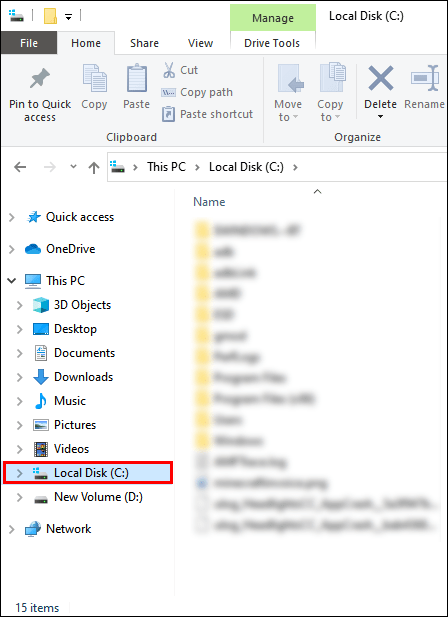
- Öffnen Sie den Ordner „Benutzer“ und gehen Sie dann zu „Benutzer“. Hinweis: Der Name dieses Ordners kann je nach Sprache Ihres Betriebssystems und Ihren PC-Kontokonfigurationen variieren.
- Öffnen Sie den Ordner „AppData“.
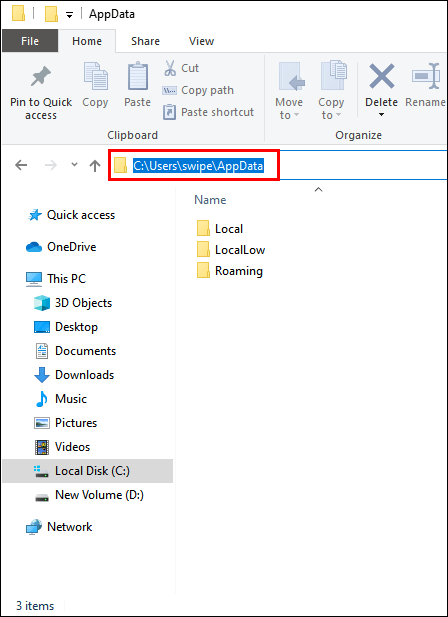
- Gehen Sie zu „Lokal“.
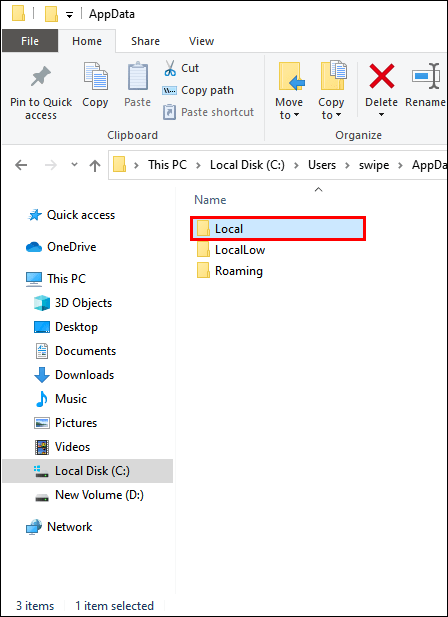
- Öffnen Sie den Ordner „Android“.
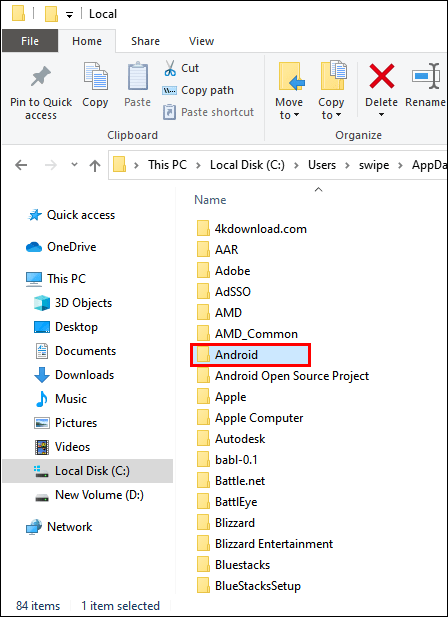
- Gehen Sie zu „sdk“.
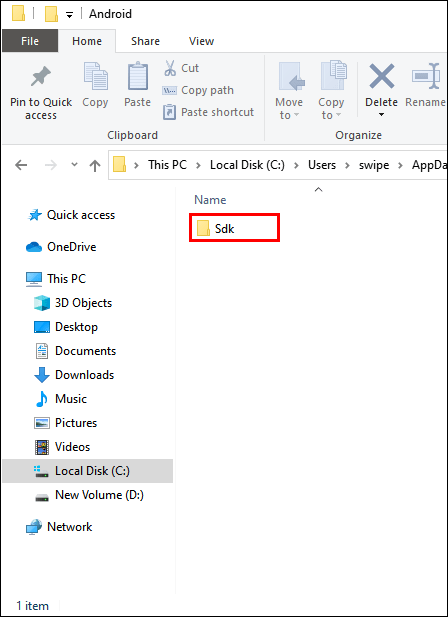
- Doppelklicken Sie oben auf die Ordnerleiste und markieren Sie den gesamten Ordnerpfad.
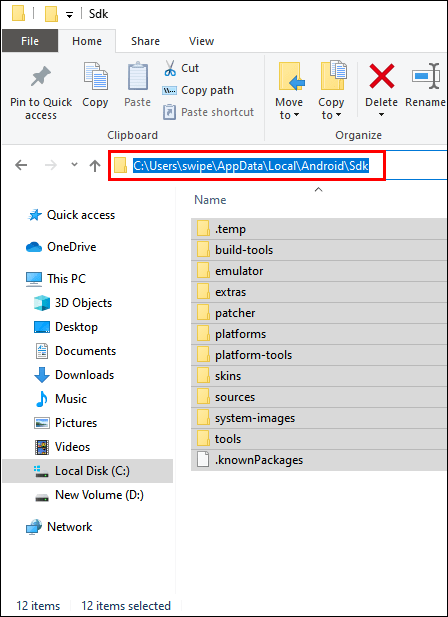
- Geben Sie „cmd“ ein und drücken Sie die Eingabetaste.
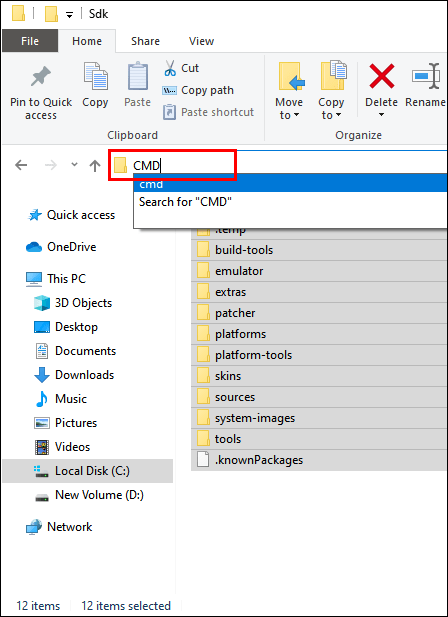
- Geben Sie den folgenden Befehl ein
Emulator -avdund drücke die Eingabetaste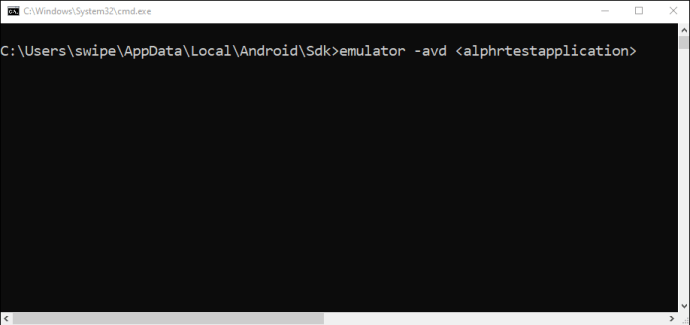
Der Emulator sollte jetzt laufen.
Hinweis: Geben Sie anstelle von den tatsächlichen Namen des Emulators ein, den Sie ausführen möchten.
Wie führe ich einen Android-Emulator auf einem AMD-Prozessor aus?
Wenn Sie einen PC mit einem AMD-Prozessor besitzen, müssen Sie die Windows Hypervisor-Plattform aktivieren.
- Geben Sie in der Windows-Suchleiste "Systemsteuerung" ein und öffnen Sie das Programm.
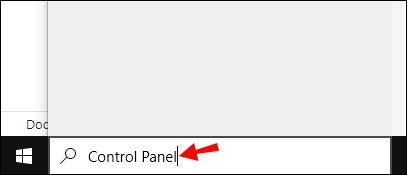
- Klicken Sie auf „Programme“.
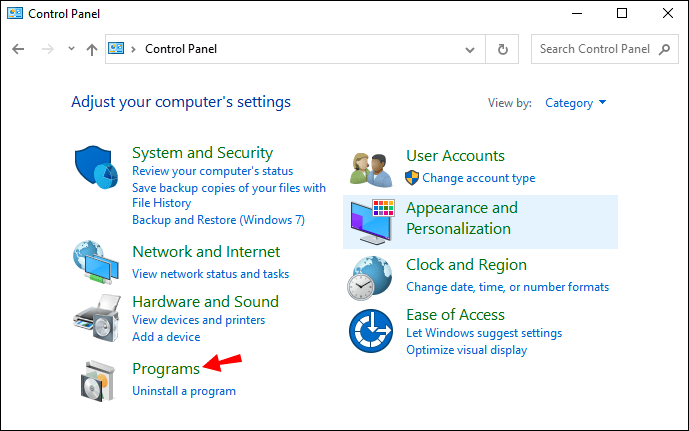
- Öffnen Sie "Programme und Funktionen".
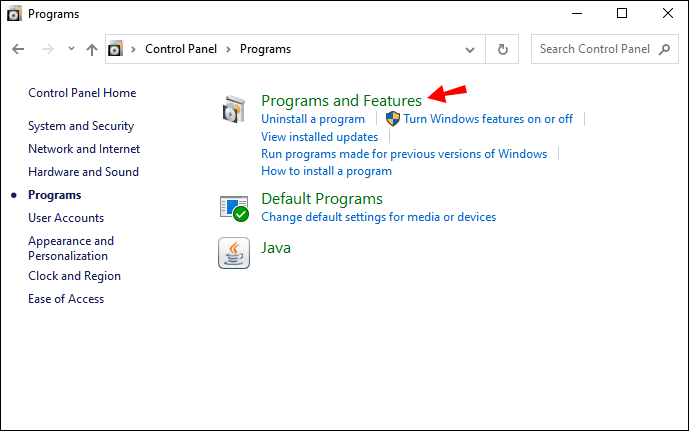
- Klicken Sie auf "Windows-Funktionen ein- und ausschalten".
- Aktivieren Sie „Plattform für virtuelle Maschinen“ und „Windows Hypervisor-Plattform“.
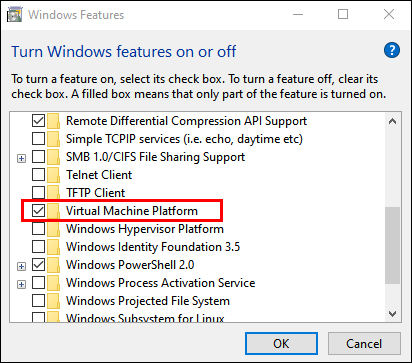
Zusätzliche FAQs
Was sind die besten Möglichkeiten, einen Android-Emulator auf einem PC auszuführen?
Android Studio ist die beste Option, um einen Android-Emulator auszuführen. Damit können Sie einen benutzerdefinierten Android-Emulator erstellen. Sie können Software- und Hardwareoptionen bis zum kleinsten Grad anpassen. Außerdem wird es von Google entwickelt, was zu seiner Glaubwürdigkeit beiträgt.
Alternativ gibt es einfachere Alternativen für Android-Emulatoren. Dies ist besonders nützlich für mobile Spieler, die einfach Android-Spiele auf dem PC spielen möchten. Erwarten Sie jedoch nicht, ein Programm mit vollem Funktionsumfang wie Android Studio zu haben.
Wie funktioniert ein Android-Emulator?
Ein Android-Emulator ist ein Programm, mit dem Sie das Android-System auf Ihrem Computer verwenden können. Sie ermöglichen es Ihnen, Apps auszuführen und zu testen oder Android-Spiele zu spielen. Denken Sie daran, dass sie nur das Android-System emulieren. Sie arbeiten nicht wirklich in Android, wenn Sie einen Emulator ausführen.
Kann mein PC einen Emulator ausführen?
Bevor Sie Android Studio herunterladen, überprüfen Sie zunächst die Systemanforderungen, um festzustellen, ob Ihr Gerät dieses Programm unterstützt. Neben Android Studio gibt es noch andere Emulatoren. Überprüfen Sie die Anforderungen jedes einzelnen, bevor Sie ihn herunterladen, um die optimale Erfahrung zu erzielen.
Ausführen eines Android-Emulators
Es gibt viele Android-Emulatoren, aber am besten verwenden Sie Android Studio. Abgesehen vom Emulator selbst bietet es viele andere Funktionen, wie die App-Entwicklung und die Erstellung von benutzerdefinierten Emulatoren.
Wenn Sie nur Android Studio verwenden, vermeiden Sie außerdem das Risiko, dass potenziell schädliche Software Ihren Computer stört. Leider können Sie Android Studio nicht auf einem iPhone ausführen. Jede Alternative für Android-Emulatoren für das iPhone ist nicht sicher.
Schließlich haben wir Lösungen zum Ausführen von Android Studio mit einem AMD-Prozessor und zum Initiieren eines Android-Emulators in Visual Studio Code behandelt.
Welchen Android-Emulator verwendest du? Hatten Sie Probleme beim Ausführen? Wie haben Sie diese Probleme gelöst? Lass es uns im Kommentarbereich wissen.